Cách xem mật khẩu wifi trên Android giúp bạn đọc có thể xem lại mật khẩu khi quên và chia sẻ mật khẩu Wifi đã kết nối cho người dùng khác. Dưới đây là bài hướng dẫn cách xem mật khẩu Wifi đã lưu trên Android đơn giản nhất
- Hướng dẫn đổi mật khẩu Wifi Viettel bằng My Viettel nhanh chóng, đơn giản
- Xem mật khẩu wifi trên Samsung Galaxy j5, j7.
- Hướng dẫn chia sẻ mật khẩu Wifi trên iPhone, iPad iOS 11 trở lên đơn giản nhất
- Cách lấy lại mật khẩu Zalo trên điện thoại, máy tính đơn giản nhất
- Cách đổi mật khẩu WiFi FPT trên điện thoại bằng Hi FPT đơn giản
Sau một thời gian lưu mật khẩu wifi đã kết nối trên điện thoại Android như Oppo, Xiaomi, Samsung Galaxy, HTC, LG hay Zenfone ... bạn sẽ bị quên password lúc nhập vào là gì, thay vì phải hỏi chủ nhân của mạng wifi này, bạn có thể xem mật khẩu Wifi trên Android của mình thông qua ứng dụng WiFi Pass Recovery & Backup

Mẹo xem mật khẩu, password wifi đã lưu trên điện thoại Android.
Cách xem mật khẩu Wifi đã lưu trên Android
1. Xem mật khẩu Wifi đã lưu trên điện thoại với các thiết bị đã ROOT
Bước 1: Tại trình duyệt đang sử dụng, các bạn truy cập đến địa chỉ tải sau:
=> Link tải WiFi Password Recovery cho Android
Sau đó tại trang web, bạn nhấn vào biểu tượng mũi tên với dòng chữ: Link File 1 Server gốc nhà phát hành phía bên dưới. Website sau đó sẽ chuyển bạn đến kho CH Play với ứng dụng WiFi Password Recovery. Bạn tiến hành nhấn Cài đặt -> Ấn Chấp Nhận khi hiện bảng thông báo cấp quyền truy cập của ứng dụng vào điện thoại.
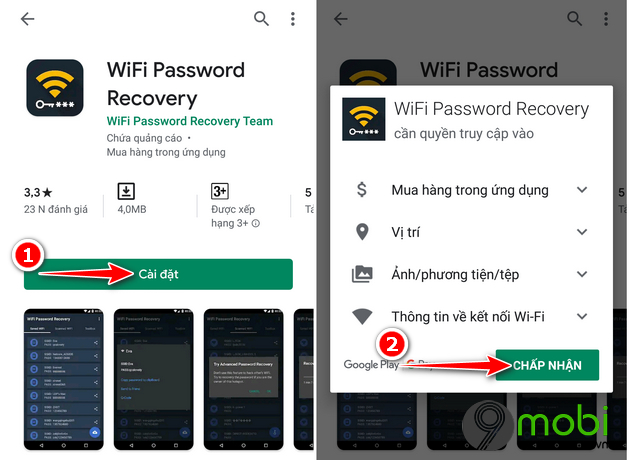
Bước 2: Bạn ngồi chờ 1 lúc để ứng dụng xem mật khẩu Wifi đã lưu được tải xuống, sau đó ấn Mở khi quá trình tải và cài đặt hoàn tất.
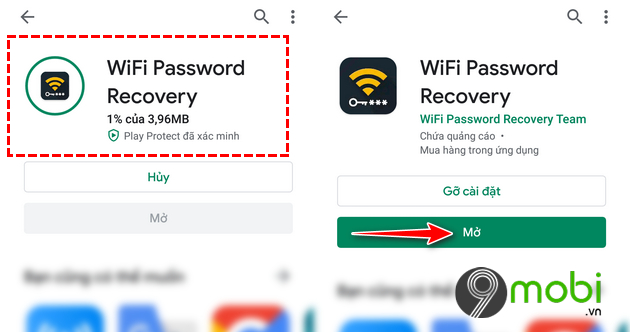
Bước 3: Ngồi đợi để ứng dụng WiFi Password Recovery tiến hành quét và xem mật khẩu Wifi đã lưu trên điện thoại của bạn.
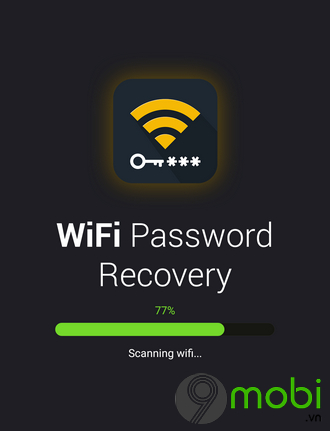
1 thông báo yêu cầu cấp quyền hiện lên, bạn chọn vào Grant permission & recover passwords -> Sau đó nhấn Cho phép để đồng ý.

Bước 4: Ngay lập tức một loạt các mật khẩu WiFi đã lưu trên điện thoại của bạn sẽ được hiển thị ngay trên giao diện của ứng dụng. Để xem cụ thể từng điểm truy cập WiFi nào thì bạn kích chọn vào dòng đó.
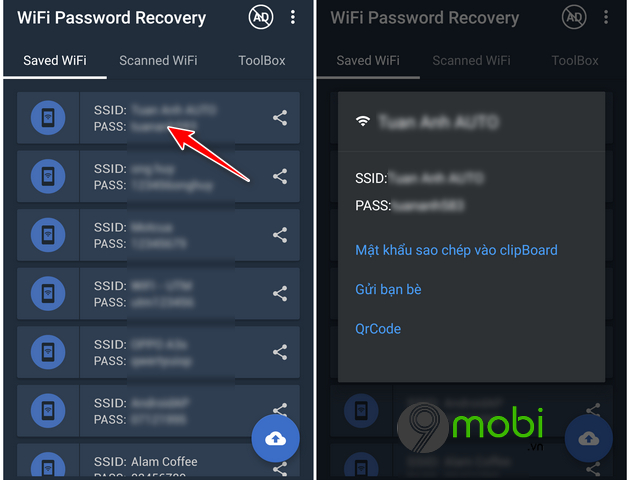
Bước 5: Nếu muốn xem các mật khẩu WiFi đã lưu ở khu vực xung quanh có bán kính gần, các bạn chọn vào mục Scanned WiFi . Ứng dụng WiFi Password Recovery sau đó cũng sẽ hiển thị các điểm truy cập cùng với mật khẩu WiFi mà bạn đã từng nhập và lưu trước đó.
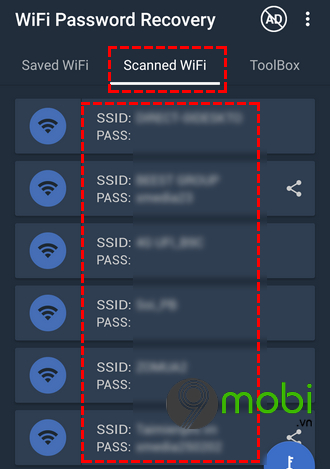
2. Xem mật khẩu WiFi đã lưu trên điện thoại Xiaomi
Bước 1: Tại điện thoại Xiaomi, các bạn truy cập vào mục Cài đặt -> Tìm đến mục Wi-Fi ->Chọn vào điểm truy cập WiFi cần chia sẻ mật khẩu hoặc xem mật khẩu đã lưu trước đó.
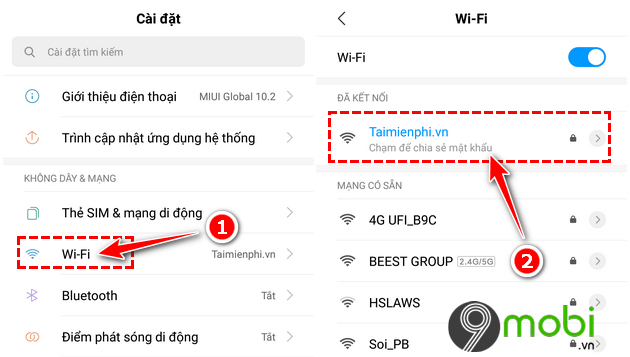
Điện thoại Xiaomi của bạn sau đó sẽ hiển thị một một mã QR trên màn hình.
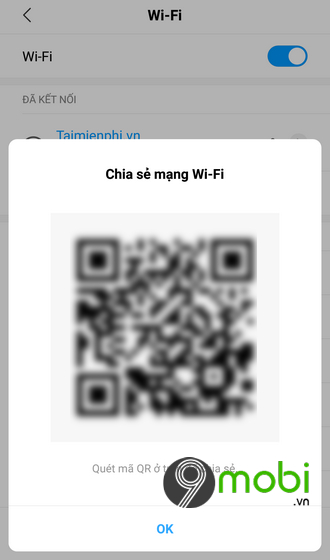
Bước 2: Tiến hành lấy 1 chiếc điện thoại smartphone khác , mở trình duyệt của máy và truy cập đến địa chỉ sau:
Download: Quét mã vạch cho Android
Download: Quét mã vạch cho iPhone
Sau đó bạn nhấn vào biểu tượng mũi tên với dòng chữ Link File phía bên dưới. Website sẽ chuyển bạn đến kho ứng dụng trên hệ điều hành máy của bạn. Với Android là CH Play, iPhone là App Store. Bạn tiến hành nhấn Cài đặt
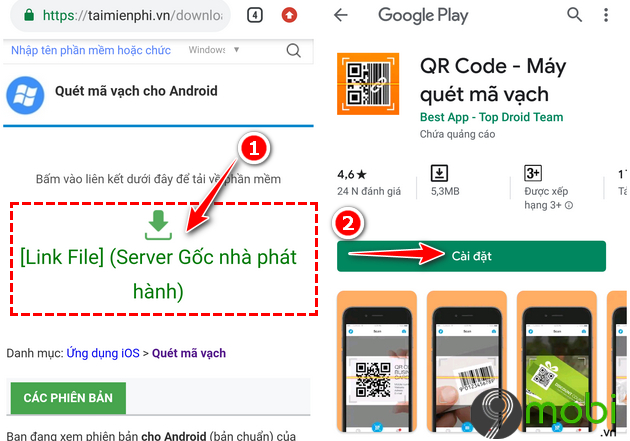
Chờ cho ứng dụng được tải xuống thành công, bạn chọn vào Mở
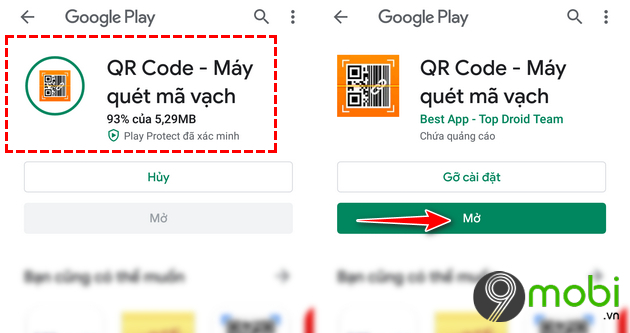
Bước 3: Tiến hành đưa camera điện thoại của bạn tới mã QR đang hiển thị trên điện thoại Xiaomi lúc nãy.
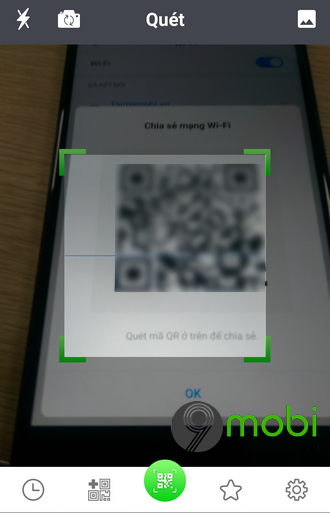
Ngay lập tức ứng dụng quét mã QR sẽ hiển thị mật khẩu WiFi đã lưu trên điện thoại Xiaomi trước đó.
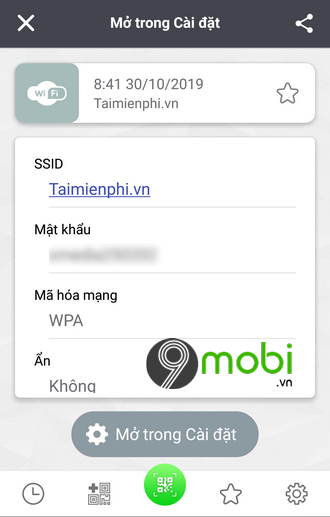
Với cách xem mật khẩu Wifi trên Android trên, nỗi lo về việc nhớ mật khẩu wifi trên Android từ giờ sẽ không khiến bạn phải bận tâm nữa, đối với các dòng điện thoại nổi tiếng khác như điện thoại Samsung Galaxy S8, S8 Plus, A7 2017... và các hãng hiện thoại khác. Bài viết này đã hướng dẫn độc giả cách xem mật khẩu wifi đã lưu trên thiết bị Android khá chi tiết và tỉ mỉ nên chúng tôi tin rằng các bạn sẽ thực hiện thành công.
Nhiều trường hợp, người dùng gặp lỗi điện thoại không bắt được wifi để truy cập internet, nghe nhạc được, lúc này bạn sẽ phải làm gì để khắc phục lỗi điện thoại không bắt được wifi đó, có rất nhiều nguyên nhân, các bạn cần tìm hiểu thật kỹ trước khi quyết định mang điện thoại đi sửa nhé.
https://9mobi.vn/xem-mat-khau-wifi-da-luu-tren-thiet-bi-android-445n.aspx
Xem mật khẩu Wifi trên Android, điện thoại Samsung, Oppo, Zenfone xem mat khau wifi tren android, Xem mật khẩu Wifi trên Android, điện thoại Samsung, Oppo, Zenfone